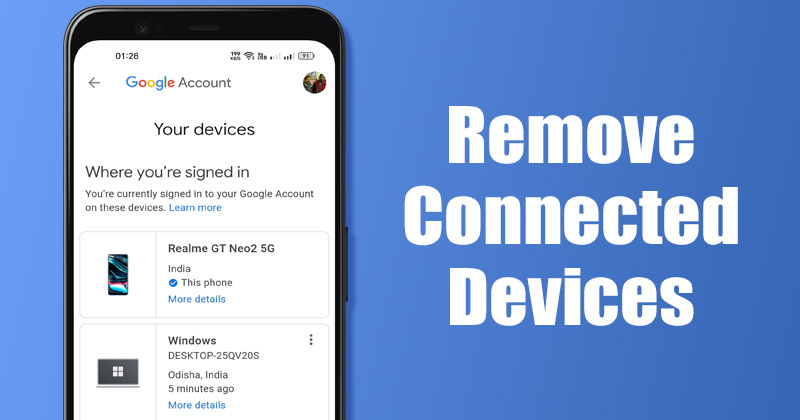
Amikor bejelentkezik Google Fiókjába egy új eszközről, a Google automatikusan hozzáadja azt az eszközt a fiókjához. Normális, hogy a felhasználók legalább 3-4 eszközt kapcsolnak a Google-fiókjukhoz. Ezeket a bejelentkezési eszközöket azonban nem kell a fiókjához csatlakoztatni, és ha nincsenek használatban, könnyen eltávolíthatja őket.
A Google Fiók beállítási oldalán megjelenik az összes eszköz, amellyel bejelentkezett a Google-ba, beleértve az aktívakat és azokat is, amelyeket eladott vagy elvesztett.
Ne feledje továbbá, hogy előfordul, hogy barátunk számítógépéről/telefonjáról bejelentkezünk Google fiókunkba, és elfelejtünk kijelentkezni. Ennél is fontosabb, hogy a Google lehetőséget biztosít a nem Ön tulajdonában lévő vagy nem megbízott eszközök eltávolítására. A Google Fiókbeállítások oldala is felsorolja ezeket az eszközöket.
A csatlakoztatott eszköz Google Fiókjából való eltávolításának lépései
Tehát ebben a cikkben egy lépésről lépésre ismertetjük, hogyan távolíthat el egy eszközt Google-fiókjából. Megosztottuk a lépéseket az asztali számítógépen és a mobilon is. Kezdjük el.
Távolítson el egy eszközt Google-fiókjából asztali számítógépen
Ha asztali számítógépen szeretne eltávolítani egy eszközt Google-fiókjából, kövesse ezt az útmutatót. Íme, mit kell tenned.
1. Először is nyissa meg kedvenc webböngészőjét, és nyissa meg az accounts.google.com webhelyet.
2. Ezután jelentkezzen be Google Fiókjába.
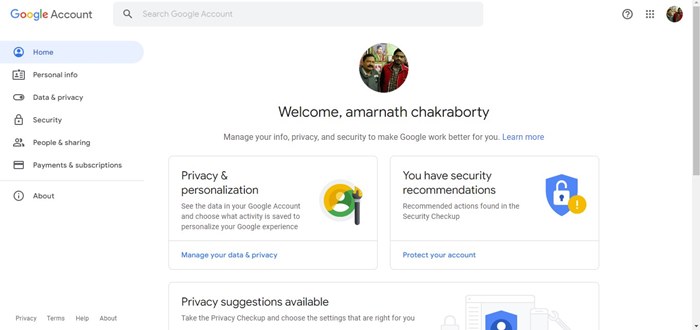
3. A Google Fiók irányítópultján kattintson a Biztonság elemre a bal oldali panelen.
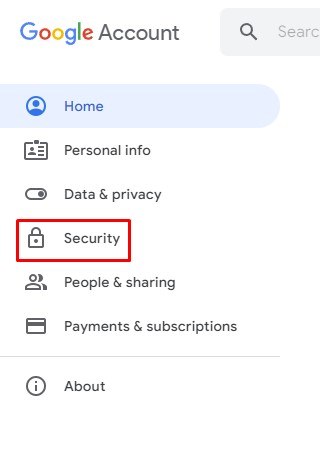
4. A jobb oldalon görgessen le az Eszközök részhez, és érintse meg az Eszközök kezelése elemet.
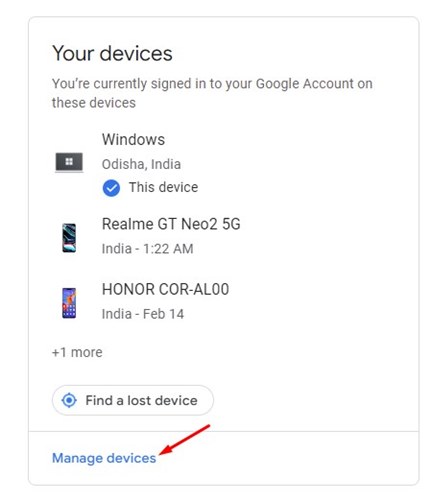
5. Mostantól látni fogja az összes eszközt, amelyen bejelentkezett Google-fiókjába.
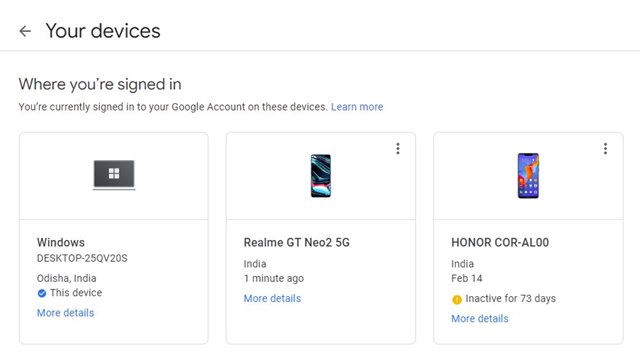
6. Eszköz eltávolításához kattintson az eszköz felső sarkában lévő három pontra, és válassza a “Kijelentkezés” lehetőséget.
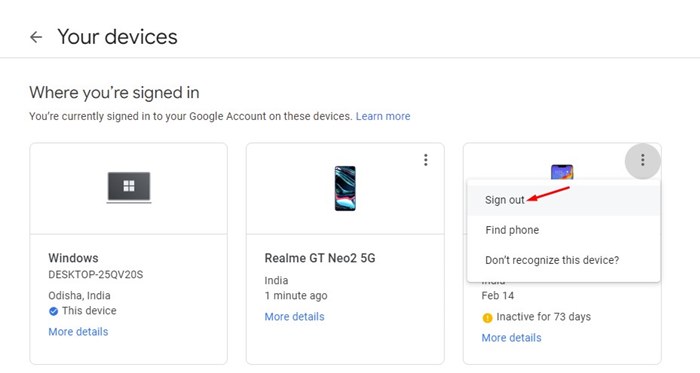
Ez az! Kész vagy. Ugyanezt kell tennie a Google-fiókjában felsorolt többi eszköz esetében is.
Távolítson el egy eszközt Google-fiókjából Android rendszeren
Ha nem fér hozzá számítógépéhez, ezzel a módszerrel eltávolíthatja az Eszközt a Google Fiókjából. Így távolíthat el egy eszközt Google-fiókjából Android rendszeren.
1. Először nyissa meg a Beállítások alkalmazást Android-eszközén.

2. Ezután görgessen le, és érintse meg a Google elemet.
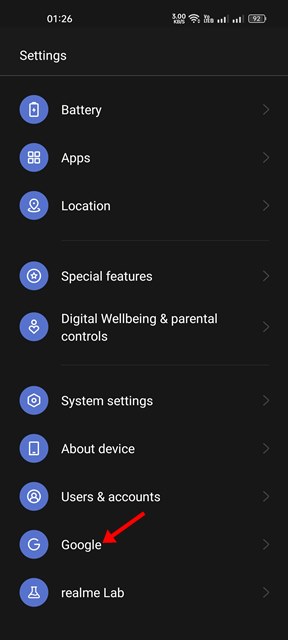
3. A következő képernyőn érintse meg a „Google Fiók kezelése” opciót az alábbiak szerint.
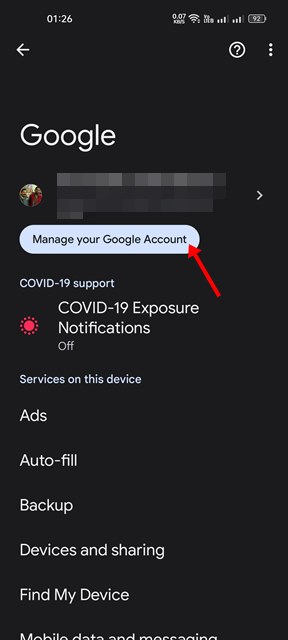
4. A következő képernyőn váltson a Biztonság lapra.
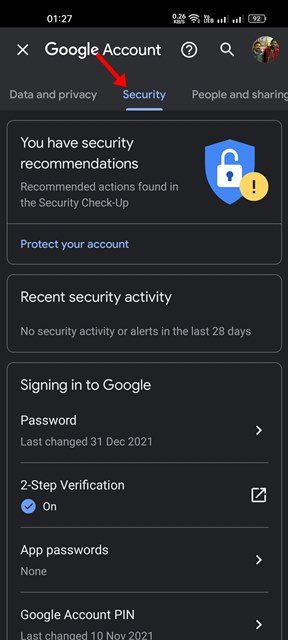
5. A megjelenő opciók listájában érintse meg az Eszközök kezelése elemet.
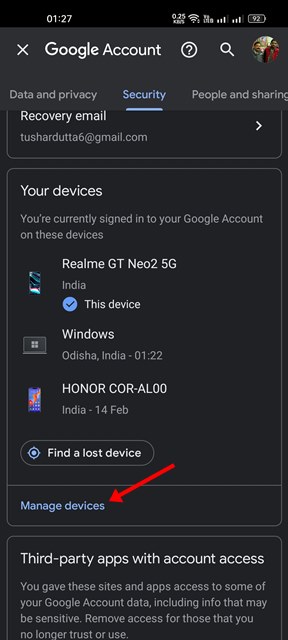
6. A következő oldalon érintse meg az eltávolítani kívánt eszköz melletti három pontot, majd érintse meg a Kijelentkezés opciót.

Ez az! Ezzel eltávolítja az eszközt Google-fiókjából.
Tehát ez az útmutató egy eszköz eltávolításáról szól a Google-fiókjából. Ha egy idegen eszközéről jelentkezett be Google Fiókjába, és elfelejtett kijelentkezni, vagy ha gyanús eszközt észlel Google Fiókjában, azonnal távolítsa el a csatlakoztatott eszközt Google Fiókjából.




